Générer des mots de passe solides à l'aide de chrome de mot de passe générateur
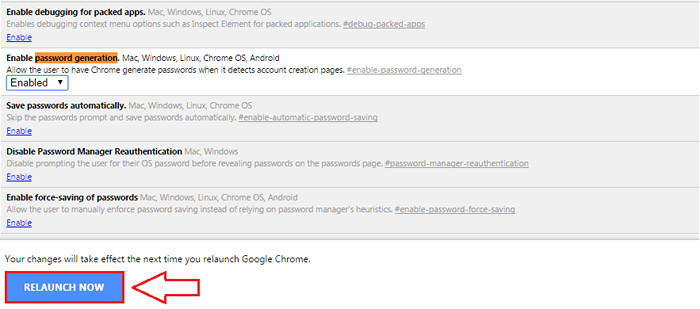
- 4937
- 122
- Anaïs Charles
Comment activer et utiliser le générateur de mots de passe intégré Chrome:- Êtes-vous l'une de ces personnes qui s'inscrivent à chaque site Web qu'ils visitent? Si oui, bienvenue au club! Eh bien, parlons de nouvelles inscriptions. Quelle partie pensez-vous être la plus difficile? Je dirais la partie où je dois entrer un nouveau mot de passe et le confirmer. Vous pourriez avoir du mal à donner un nouveau mot de passe pour tous les sites que vous visitez et vous inscrivez-vous à. Mais en même temps, vous n'êtes pas prêt à compromettre vos mots de passe importants en les affectant à des sites Web moins importants et moins sécurisés auxquels vous arrivez, pendant la période de vos séances de navigation sans fin. Alors, quelle est la solution? Et si je te dis que Google Chrome A un générateur de mots de passe intégré qui peut réellement générer des mots de passe complexes pour vous? Ouais, tu l'as bien entendu. Google Chrome peut générer des mots de passe complexes pour vous et il peut même se souvenir de ces mots de passe pour vous. Je me demande comment? Plongez dans l'article alors!
Lisez également: Comment supprimer les mots de passe d'un fichier PDF protégé par mot de passe à l'aide de Chrome
ÉTAPE 1
- Vous devez vous connecter à Google Chrome d'abord. Pour cela, tapez chrome: // Paramètres à la barre d'adresse et frapper Entrer.
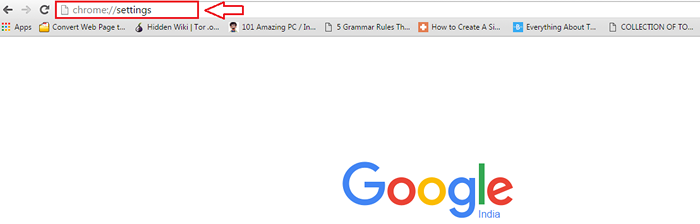
ÉTAPE 2
- Sous Paramètres, Recherchez une section qui dit S'identifier. Maintenant cliquez sur le S'inscrire à Chrome bouton comme indiqué dans la capture d'écran ci-dessous.
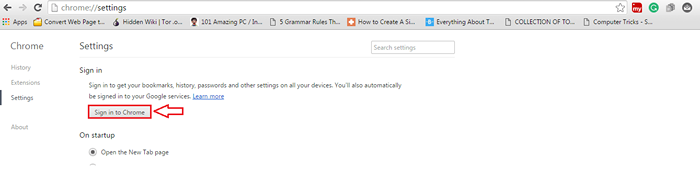
ÉTAPE 3
- Dans la nouvelle fenêtre qui s'ouvre pour la connexion, entrez vos informations d'identification Gmail et appuyez sur S'identifier bouton en bas.
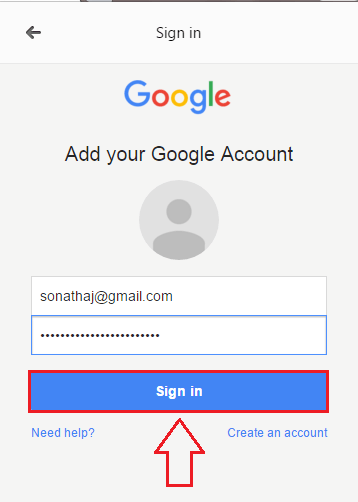
ÉTAPE 4
- Maintenant, prenez un nouvel onglet et tapez chrome: // drapeaux dans la barre d'adresse. Frapper Entrer Une fois que vous avez terminé. On vous donnera un avertissement comme gâcher les paramètres du drapeaux La page peut vous causer de sérieux problèmes.
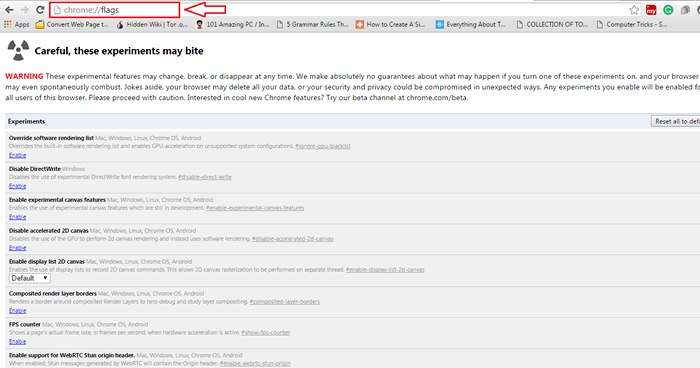
Étape 5
- Appuyez ensemble Ctrl + F. Cela révélera une barre de recherche. Tapez génération de mots de passe dans la barre de recherche et frapper Entrer clé. Recherchez une section nommée Activer la génération de mots de passe à partir des textes en surbrillance et cliquez sur sa liste déroulante associée. Choisissez l'option Activé à partir des options disponibles.
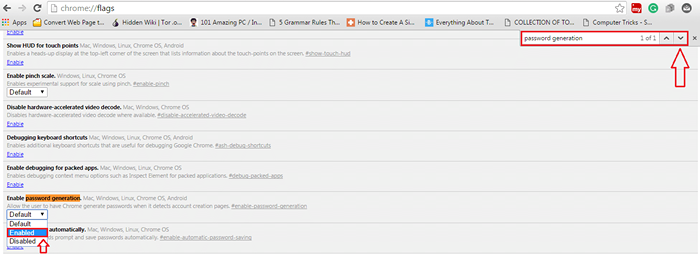
Étape 6
- Maintenant faites défiler vers le bas et trouvez le bouton Relancer maintenant. Cliquez dessus Google Chrome avec tous les paramètres enregistrés.
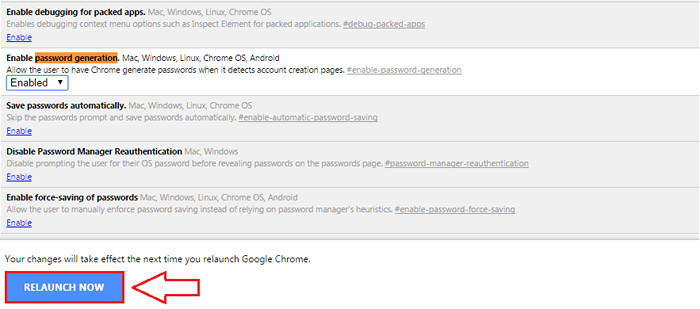
C'est ça. Maintenant chaque fois que vous cliquez sur le Entrer le mot de passe zone de texte au moment de l'inscription sur n'importe quel site Web, Google Chrome vous donnera des suggestions de mot de passe automatisées. Ces mots de passe seront Fort Par défaut, vous n'avez donc pas besoin de vous soucier du niveau de sécurité de ces mots de passe. La bonne chose est que vous ne vous souvenez pas de tous ces mots de passe. Google Chrome se souviendra automatiquement de vos mots de passe générés et les synchronisera également avec vos autres appareils. J'espère que vous avez trouvé l'article intéressant et utile.
- « Kiddle - un moteur de recherche en toute sécurité pour les enfants
- Top 5 les plus téléchargées Microsoft Apps dans Google Play Store »

